Dalekohledy k mobilu rady recenze rewiev
Pokud máte doma kvalitní dalekohled, vyzkoušejte adapter - držák pro dalekohledy
Adapter je levný, sevře okulár dalekohledu a do kleštiny - svěrky se vloží mobilní telefon. Nejdříve zkuste jaké fotky budou přes Váš dalekohled a pokud budete spokojeni, tak adapter je správná volba - viz obrázek adapteru.Na obrázku níže jsou dva typy držáků. Držák vpravo, se jeví, že dokáže lépe sevřít okulár dalekohledu pomocí šroubu a zvládne i větší průměry okulárů.

Foto přes dalekohled 8x zvětšení
Na fotu níže byl použit myslivecký dalekohled s 8x zvětšením, bez jakéhokoliv adapteru, jen přiložením objektivu fotoaparátu k okuláru dalekohledu.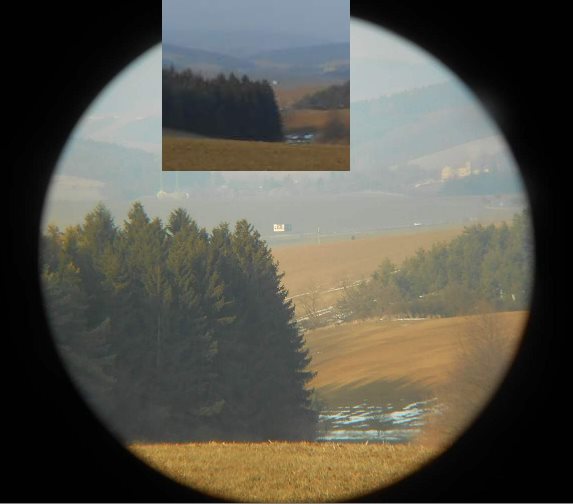
Levné dalekohledy do 20 Euro - 500 Kč
Tyto dalekohledy se připevňují k mobilu klipsnou. Foto je většinou horší kvality, než při plném zvětšení přímo mobilem. Navíc hrozí poškození displeje tlakem klipsny. Nastavit dalekohled proti čočce je také zdlouhavé a nepraktické.Pokud mají stativ, tak vše je nestabilní, vachrlaté, nekvalitní.

Vlevo foto pomocí levného dalekohledu, vpravo foto focené přímo mobilem bez použití dalekohledu:
Obrázek je sice větší, ale pozbyl ostrosti.

Co by měl mít dobrý dalekohled k mobilnímu telefonu
- cenu: 80 euro a více, tedy 2 000 Kč a více (levné výrobky zklamaly viz výše)
- ověřenou značku výrobce např. Wingspan, Gosky, Vortex a pod.
- kleštinu / svěrku pro upnutí libovolného mobilu (nebudeme kupovat ke každému mobilu nový dalekohled)
- trojnožku pro kvalitnější focení, aby se eliminoval třes rukou
- krytky čoček
- zvětšení 8 x a více

Myslivecký dalekohled 8x zoom + Xiaomi Redmi Note 8 Pro
Maximální možné zvětšení obrázku vestavěným fotoaparátem mobilu viz obrázek:
Po přiložení dalekohledu 8x zoom k čočce mobilu došlo k dalšímu zvětšení. Foto bylo foceno bez stativu a adapteru pouze v rukách.

Date: 15.02.2021 - 13:45
115LW NO topic_id
AD
Další témata ....(Topics)
Nelze otevřít stránku, která má platný certifikát SSL.
I když stránka má platný certifikát, chytrý telefon se systémem Android v prohlížeči Chrome hlásí chybu:
Vaše spojení není soukromé! NET::ERR_CERT_AUTHORITY_INVALID,
nebo ERR_CERT_DATE_INVALID
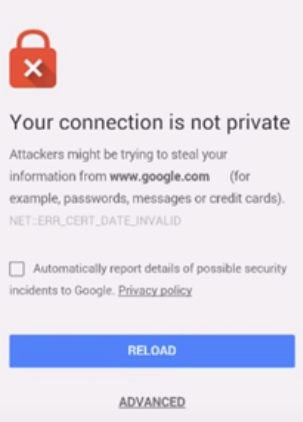
Ve jiných prohlížečích lze stránku otevřít zabezpečeně bez problémů, například vyzkoušet prohlížeč FireFox, Opera atd.
Jak se pokusit odstranit tuto chybu ERR_CERT_DATE_INVALID, nebo ERR_CERT_AUTHORITY_INVALID v Chrome ?
Video návod celého procesu odinstalace a aktualizace Chrome Android
**VIDEO YOUTUBE
I když stránka má platný certifikát, chytrý telefon se systémem Android v prohlížeči Chrome hlásí chybu:
Vaše spojení není soukromé! NET::ERR_CERT_AUTHORITY_INVALID,
nebo ERR_CERT_DATE_INVALID
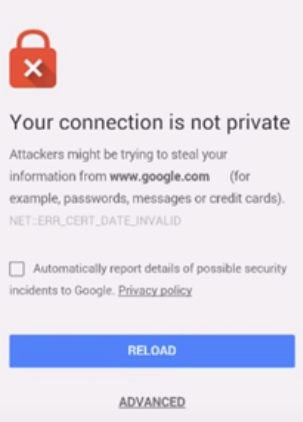
Ve jiných prohlížečích lze stránku otevřít zabezpečeně bez problémů, například vyzkoušet prohlížeč FireFox, Opera atd.
Jak se pokusit odstranit tuto chybu ERR_CERT_DATE_INVALID, nebo ERR_CERT_AUTHORITY_INVALID v Chrome ?
- - otevřít prohlížeč Chrome a smazat historii procházení , Cache a Cookies.
Historii můžu otevřít v Chrome zadáním do adresního řádku chrome://history/
Viz odkaz:[link] https://support.google.com/chrome/answer/95589?co=GENIE.Platform%3DAndroid&hl=cs[/link] - - zkontrolovat zda je zaškrtnuto automatické nastavení času a datum (Nastavení - Datum a čas - Automaticky)
http://blog.zarohem.cz/2011/11/android-tipy-automaticke-nastaveni-casu-telefonu-s-presnosti-na-setiny-sekundy/
- - odinstalovat aktualizace Chrome a tím jej vrátit do původního nastavení
(Nastavení - Aplikace - Chrome a kliknout na Odinstalovat aktualizace)
Ptalo se to jestli se chci vrátit do tovární verze Chrome, dal jsem Ano.
- - aktualizovat Chrome do nejnovější verze stažením z Google play
Video návod celého procesu odinstalace a aktualizace Chrome Android
**VIDEO YOUTUBE
Objektivy
4 objektivy fotoaparátu na zadní a jeden na přední straně.Přední 20 MP selfie f: 2,0
Zadní:
64 MP ultra vysoké rozlišení f: 1,89
8 MP ultra široký f: 2,2
2 MP makro f: 2,4
2 MP hloubkový senzor
Velikosti - rozměry obrázků hlavního fotoaparátu
Full (1:2.2) 2136*4324 9.9 MP1:1 3172*3472 12 MP
3:4 3472*4624 16MP
9:16 2600*4624 12 MP
Pro mode fotoaparátu
White balance / vyvážení bílé (2000 až 8000 K)Focus (1 až 100) 100 je nekonečno
ISO (od 100 do 3200 ISO) 100 osvětlený objekt, 3200 nožní obloha
Field of view / objektivy (macro, wide nebo ultra-wide) wide = široký.
64MP není možno použít u macro a ultra-wide objektivů.
Jak fotit Měsíc Xiaomi Redmi Note 8 Pro
- nejlepší snímky jsou při východu, či západu Měsíce, který se jeví největší, ale hlavně neoslňuje, není v takové kontrastu s pozadím a přístroje si s tím lépe poradí
- nejdokonalejší snímky Měsíce jsou až z výstupu dalekohledu - z mobilů nikdy nemohou být tak zvětšené a dokonalé
- je třeba mít tripod (stativ), nebo mobil stabilizovat / zajistit, aby se netřásl a obraz byl co nejostřejší
- v aplikaci fotoaparát se přepnout do PRO záložky, kde lze nastavovat hodnoty ručně
- ISO nastavit na co nejmenší hodnotu, v našem případě to bylo 100
- F (fokus) na nekonečno - hodnota 100
- S (čas) byl nastaven 1/1000 sekundy (možno vyzkoušet i jiné hodnoty)
- Zvětšení - bylo ponecháno základní zvětšení
- ze všemi hodnotami si můžete pohrát a vyzkoušet co bude nejvhodnější
Srovnání iPhone 11 Pro vs Xiaomi Redmi Note 8 Pro foto měsíce

Druhy filtrů a jejich pořadí
ŽádnýŽivý
Film
Láska
Latte
Slunce
Sušenka
Klidný
Soda
Gourment
Záře
Bobule
Černobílý
Obrázky jednotlivých filtrů a vliv na fotografii Xiaomi 8 a 9
Nejvěrnější foto krajiny, barvy střech a ostatních barev za slunečného dne bylo dosaženo s filtry:- žádný
- film
- klidný
- slunce
Pro zvětšení obrázku klinout pravým myším na obrázek a zvolit: Otevřít v nové kartě - okně.
Ukázky vlivu filtru na barvy výsledného obrázku
Filtr Žádný

Filtr Živý 
Filtr Film 
Filtr Láska 
Filtr Latte 
Filtr Slunce 
Filtr Sušenka 
Filtr Klidný 
Filtr Soda 
Filtr Gourmet 
Filtr Záře 
Filtr Bobule 
Filtr Černobílý 
Filtr Vyblednutí 
Date: 03.10.2020 - 12:39

Filtr Láska 
Filtr Latte 
Filtr Slunce 
Filtr Sušenka 
Filtr Klidný 
Filtr Soda 
Filtr Gourmet 
Filtr Záře 
Filtr Bobule 
Filtr Černobílý 
Filtr Vyblednutí 
Date: 03.10.2020 - 12:39

Filtr Slunce 
Filtr Sušenka 
Filtr Klidný 
Filtr Soda 
Filtr Gourmet 
Filtr Záře 
Filtr Bobule 
Filtr Černobílý 
Filtr Vyblednutí 
Date: 03.10.2020 - 12:39

Filtr Klidný 
Filtr Soda 
Filtr Gourmet 
Filtr Záře 
Filtr Bobule 
Filtr Černobílý 
Filtr Vyblednutí 
Date: 03.10.2020 - 12:39

Filtr Gourmet 
Filtr Záře 
Filtr Bobule 
Filtr Černobílý 
Filtr Vyblednutí 
Date: 03.10.2020 - 12:39

Filtr Bobule 
Filtr Černobílý 
Filtr Vyblednutí 
Date: 03.10.2020 - 12:39

Filtr Vyblednutí 
Date: 03.10.2020 - 12:39
Vyzkoušel jsem přiložit objektiv malého digitálního fotoaparátu Nikon Coolpix
k okuláru dalekohledu a pořídit snímek.
Výsledek byl nad moje očekávání lepší, než když jsem použil zoom fotoaparátu.
Je to sice nouzové řešení, ale použitelné.
Popis obrázku:
- horní levý roh je foto se základním zoomem (focené místo je zvýrazněno kroužkem )
- horní pravý roh je foto s maximálním zoomem
- dolní levý roh foto se základním zoomem + objektiv přiložen k okuláru dalekohledu
- dolní pravý roh foto se maximálním zoomem + objektiv přiložen k okuláru dalekohledu
Obrázek možno zvětšit kliknutím na něj a pak v prohlížeči Ctrl + +

k okuláru dalekohledu a pořídit snímek.
Výsledek byl nad moje očekávání lepší, než když jsem použil zoom fotoaparátu.
Je to sice nouzové řešení, ale použitelné.
Popis obrázku:
- horní levý roh je foto se základním zoomem (focené místo je zvýrazněno kroužkem )
- horní pravý roh je foto s maximálním zoomem
- dolní levý roh foto se základním zoomem + objektiv přiložen k okuláru dalekohledu
- dolní pravý roh foto se maximálním zoomem + objektiv přiložen k okuláru dalekohledu
Obrázek možno zvětšit kliknutím na něj a pak v prohlížeči Ctrl + +

- vybrat z menu Výběr -> Rozsah barev
- otevře se dialog s náhledem obrázku
- klikněte do prostoru originálu do oblasti barvy, kterou chcete vybrat
- posuvným jezdcem na dialogu upravíte rozsah výběru
- barvy můžeme přidávat po kliknutí na ikonu kapátka +
- barvy můžeme odebírat po kliknutí na ikonu kapátka -

Výměna baterie v digitální elektrické zásuvce | vymena-baterie-v-digitalni-elektricke-zasuvce-id-689
Jedná se o lithiovou baterii, která je připájena do plošného spoje.
Hodiny jsou užitečné například v době noční kdy je PC vypnuté, ale
celá sestava je slabě napájen zhruba kolem 10 watt, tak odpojit vše od sítě
pro nulovou spotřebu.
Po létech zmizela čísla z displaye a bylo nutno vyměnit lithiovou baterii.
-odšroubovaly se šroubky krytu.
-šroubky co drží jednotku displaye
-šroubek co drží tištěný spoj
-zaznamenejte si polaritu
-odpájí se baterie
-zaznamená se typ ( hlavně napětí)
-zakoupíte novou baterii
-připájíte, pozor na polaritu
-složíte přístroj
Hodiny jsou užitečné například v době noční kdy je PC vypnuté, ale
celá sestava je slabě napájen zhruba kolem 10 watt, tak odpojit vše od sítě
pro nulovou spotřebu.
Po létech zmizela čísla z displaye a bylo nutno vyměnit lithiovou baterii.
-odšroubovaly se šroubky krytu.
-šroubky co drží jednotku displaye
-šroubek co drží tištěný spoj
-zaznamenejte si polaritu
-odpájí se baterie
-zaznamená se typ ( hlavně napětí)
-zakoupíte novou baterii
-připájíte, pozor na polaritu
-složíte přístroj
Editace: 18.2.2021 - 12:08
Počet článků v kategorii: 115
Url:dalekohledy-k-mobilu-rady-recenze-rewiev



